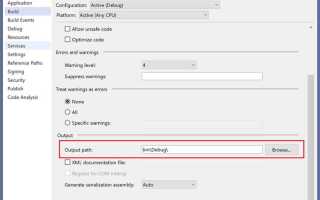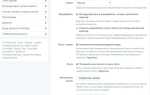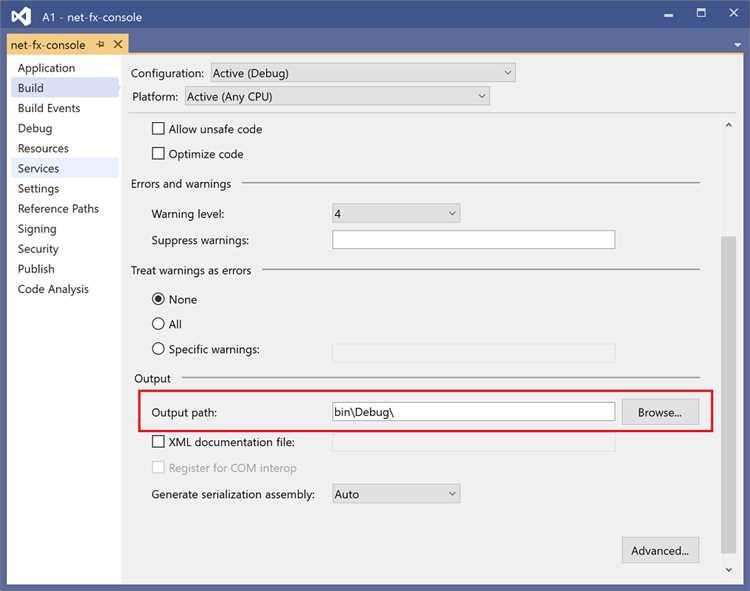
В Visual Studio путь к файлу можно изменить несколькими способами в зависимости от структуры проекта. Наиболее распространённые сценарии – перенос файлов внутри проекта, изменение относительных путей или перемещение ресурсов между папками. При этом важно корректно обновить ссылки в проектной структуре и избежать потери привязки к исходному файлу.
Если файл был перемещён вручную в проводнике, Visual Studio не отслеживает эти изменения автоматически. В таком случае потребуется вручную удалить старую ссылку в дереве проекта и добавить файл с нового местоположения. Для этого используйте контекстное меню проекта – “Add” → “Existing Item…”, укажите новый путь и убедитесь, что флаг “Copy to Output Directory” установлен при необходимости.
Для изменения пути без физического перемещения файла можно отредактировать путь непосредственно в .csproj-файле. Найдите соответствующий элемент <Compile Include=»…» /> или <Content Include=»…» /> и укажите нужный путь. Изменения вступают в силу после перезагрузки проекта или решения.
Если проект использует ссылки на файлы вне основной директории, рекомендуется использовать относительные пути. Это облегчает перенос проекта между машинами и снижает риск ошибок при сборке. Пример: ..\Shared\Utils.cs вместо абсолютного пути. После редактирования .csproj-файла проверьте целостность ссылок через Solution Explorer.
Как изменить путь к подключённому заголовочному файлу в проекте C++
Откройте решение в Visual Studio и перейдите к нужному проекту в панели Solution Explorer. Кликните правой кнопкой мыши по имени проекта и выберите пункт «Properties».
В открывшемся окне перейдите в раздел «Configuration Properties» → «C/C++» → «General». Найдите параметр «Additional Include Directories». Здесь указываются пути, в которых компилятор ищет заголовочные файлы.
Чтобы изменить путь, удалите старую запись и введите новую. Можно использовать как абсолютный, так и относительный путь. Пример относительного пути: ..\..\include.
Для разных конфигураций (Debug/Release) и платформ (x86/x64) настройку необходимо повторить отдельно, если требуется различие.
После изменения нажмите «OK» для сохранения. Убедитесь, что файл действительно доступен по новому пути, иначе при сборке возникнет ошибка «cannot open include file».
Если заголовочный файл подключается с помощью #include "filename.h", Visual Studio будет искать его сначала в каталоге исходного файла, затем по указанным путям. Убедитесь, что нужный путь указан выше других, если имена файлов совпадают.
Перенос исходного файла и обновление ссылок в проекте C#
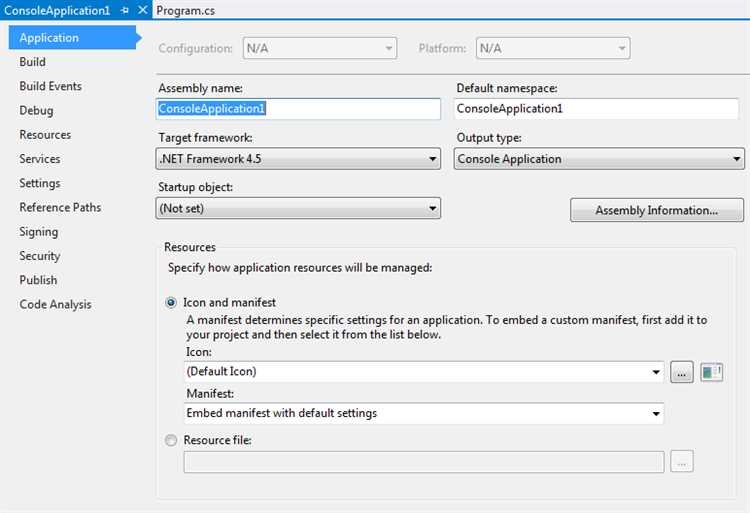
Если требуется изменить расположение исходного файла в проекте C#, важно сохранить работоспособность всех ссылок. Visual Studio не отслеживает перемещения файлов вне среды, поэтому порядок действий должен быть строгим.
- В проводнике решений (Solution Explorer) найдите нужный файл, например
MyClass.cs. - Щёлкните правой кнопкой мыши и выберите Удалить (файл не будет удалён физически, только из проекта).
- Переместите файл в новую папку внутри проекта, используя проводник Windows или терминал.
- В Visual Studio щёлкните правой кнопкой по проекту и выберите Добавить → Существующий элемент.
- Выберите перемещённый файл и добавьте его обратно в проект.
Если файл содержит пространственные ссылки на другие файлы, необходимо:
- Проверить и при необходимости обновить директивы
using. - Убедиться, что относительные пути к ресурсам (если используются) соответствуют новому расположению.
При переносе .xaml.cs-файлов необходимо переносить также соответствующий .xaml, иначе нарушится связка частичных классов и ресурсов.
Если используется partial-класс, определённый в нескольких файлах, все части должны быть в доступных проекту местах и правильно подключены, иначе сборка не состоится.
После переноса рекомендуется выполнить полную пересборку проекта (Build → Rebuild), чтобы убедиться в отсутствии ошибок линковки и сборки.
Настройка путей к файлам ресурсов в Visual Studio
Для изменения путей к ресурсам (иконкам, изображениям, строковым таблицам и т.п.) открой файл проекта (.vcxproj, .csproj и др.) через «Правка проекта» или текстовым редактором. Найди элемент <ItemGroup> с тегами <Resource>, <Content> или <None>. Измени атрибут Include на нужный путь:
<Content Include="Resources\icon.png" />Если используется свойство RelativePath внутри .rc-файлов (для C++), то его нужно синхронизировать с реальной структурой каталогов. Иначе ресурс не будет найден при компиляции. Для корректной сборки пути должны быть заданы относительно каталога проекта.
В проектах .NET рекомендуется использовать Build Action со значением Resource или Content в свойствах файла. Это определяет, будет ли файл встроен в сборку или скопирован рядом с исполняемым файлом.
Путь можно задать явно в .csproj-файле:
<ItemGroup>
<Resource Include="Assets\logo.svg" />
</ItemGroup>Если ресурс используется в XAML, убедись, что он имеет корректный URI. Например:
Image Source="pack://application:,,,/Assets/logo.svg"Для копирования ресурсов в выходной каталог укажи в .csproj:
<Content Include="Assets\logo.svg">
<CopyToOutputDirectory>PreserveNewest</CopyToOutputDirectory>
</Content>В C++-проектах пути к ресурсам настраиваются также через Project Properties → Resources → General. Измени значение Additional Resource Include Directories при использовании внешних путей.
Изменение путей подключения файлов в.vcxproj вручную
Файл .vcxproj содержит информацию о структуре проекта, включая пути к исходным файлам, заголовочным файлам и библиотекам. Для ручного изменения путей необходимо открыть его в текстовом редакторе, поддерживающем XML-разметку.
Чтобы изменить путь к исходному файлу, найдите узел <ItemGroup>, содержащий элементы <ClCompile Include=»…» /> или <ClInclude Include=»…» />. Пример:
<ClCompile Include=»src\old_path\main.cpp» />
Замените значение атрибута Include на актуальный путь. Например:
<ClCompile Include=»src\new_path\main.cpp» />
Для изменения путей к заголовочным файлам и библиотекам отредактируйте узлы <AdditionalIncludeDirectories> и <AdditionalLibraryDirectories> внутри <ClCompile> или <Link>. Разделяйте пути точкой с запятой. Например:
<AdditionalIncludeDirectories>$(ProjectDir)include\new;$(IncludePath)</AdditionalIncludeDirectories>
Убедитесь, что используемые переменные, такие как $(ProjectDir) или $(SolutionDir), корректно разрешаются в контексте проекта. После изменений сохраните файл и перезапустите Visual Studio для применения новых путей.
Обновление путей в конфигурации проекта при переезде папок
При перемещении файлов или папок в Visual Studio необходимо вручную откорректировать пути в файлах конфигурации, иначе проект не скомпилируется или будет работать некорректно.
1. .vcxproj / .csproj: откройте файл проекта в текстовом редакторе. Найдите устаревшие пути в тегах <ClCompile>, <ClInclude>, <None>, <Content>. Замените старые пути на актуальные. Используйте относительные пути, чтобы избежать привязки к конкретному расположению проекта на диске.
2. props и targets: если используются подключаемые конфигурационные файлы, проверьте в них параметры вроде AdditionalIncludeDirectories, LibraryDirectories, OutputPath. Измените значения с учетом новой структуры проекта.
3. Решение (Solution): убедитесь, что в .sln-файле пути к проектам обновлены. Особенно актуально при перемещении подпроектов в другую директорию. Файл .sln можно открыть в любом редакторе и отредактировать строку, начинающуюся с Project(…).
4. Настройки отладчика: в свойствах проекта (пункт Debugging) проверьте путь к исполняемому файлу и рабочей директории. Эти параметры не обновляются автоматически при перемещении выходных директорий.
5. Include/Lib директории: в C++ проектах, откройте свойства проекта, раздел VC++ Directories. Проверьте пути в Include Directories, Library Directories, Source Directories. Удалите несуществующие и добавьте новые.
6. Проверка через Output: после всех изменений соберите проект. В окне Output отслеживайте ошибки, связанные с несуществующими путями, чтобы выявить пропущенные участки конфигурации.
Решение ошибок компиляции после смены путей к файлам
После изменения путей к исходным файлам в проекте Visual Studio возникают ошибки компиляции, связанные с отсутствием файлов или неправильной ссылкой на них. Основные причины – устаревшие пути в настройках проекта и кэш сборки.
Первое действие: откройте свойства проекта, перейдите в раздел VC++ Directories (для C++) или Properties > Build > Output (для C#) и проверьте, что пути к заголовочным файлам, библиотекам и исходникам обновлены корректно.
Второе: очистите временные файлы сборки. Для этого используйте Build > Clean Solution или вручную удалите содержимое папок bin и obj. Это исключит влияние кэшированных ссылок.
Третье: проверьте файлы проекта (.vcxproj, .csproj) на наличие старых абсолютных путей. Рекомендуется заменить их относительными путями или обновить вручную с помощью текстового редактора.
Четвертое: убедитесь, что в Include Directories и Library Directories прописаны корректные пути. Ошибки с «файл не найден» обычно связаны с неправильным указанием этих параметров.
Пятое: пересоберите проект. Если ошибки сохраняются, проверьте сообщения компилятора на конкретные файлы и пути, чтобы локализовать проблему.
Следуя этим рекомендациям, можно быстро устранить ошибки, вызванные изменением структуры директорий в проекте Visual Studio.
Вопрос-ответ:
Как изменить путь к файлу в проекте Visual Studio без потери связи с ним?
Для корректного изменения пути к файлу в проекте нужно сначала удалить файл из проекта, не удаляя его с диска. Затем через проводник переместить файл в нужную папку, после чего добавить его в проект снова, указав новый путь. Это позволит избежать ошибок с отсутствием файла и сохранить его в структуре проекта.
Можно ли массово изменить пути к файлам в Visual Studio, если структура папок проекта была изменена?
Массовое обновление путей возможно через редактирование файла проекта (.csproj, .vcxproj и др.) в текстовом редакторе. В нем нужно найти старые пути и заменить их на новые. Такой способ требует внимательности и резервного копирования, чтобы не нарушить структуру проекта.
Что делать, если после перемещения файлов Visual Studio не видит их в проекте?
В таком случае стоит проверить, добавлены ли файлы в проект заново. Иногда требуется очистить и пересобрать проект. Если проблема сохраняется, стоит проверить свойства файлов и пути в файле проекта. Также можно попробовать закрыть и заново открыть решение.
Как избежать ошибок с путями к файлам при использовании системы контроля версий в Visual Studio?
Рекомендуется соблюдать согласованную структуру папок и переносить файлы только через интерфейс Visual Studio или через систему контроля версий, чтобы изменения путей фиксировались правильно. При перемещении вне среды разработки необходимо обновлять ссылки вручную и проверять их корректность.
Можно ли задать относительный путь к файлу в проекте, чтобы не привязываться к конкретному расположению на диске?
Да, Visual Studio поддерживает относительные пути. Обычно пути указываются относительно файла проекта. Это позволяет переносить проект между разными компьютерами без необходимости менять пути к файлам. Главное — чтобы структура папок внутри проекта оставалась постоянной.
Как изменить путь к файлу в проекте Visual Studio, если файл был перемещён в другую папку?
Чтобы обновить путь к файлу после его перемещения, нужно открыть файл проекта (.csproj, .vcxproj или другой), найти ссылку на этот файл и вручную исправить путь на новый. В некоторых случаях Visual Studio автоматически покажет ошибку отсутствия файла, и можно будет через интерфейс указать новый путь. Если используется ссылка на внешний ресурс, стоит удалить старую ссылку и добавить файл заново через проводник решений.
Можно ли изменить путь к файлу без редактирования файла проекта напрямую? Какие есть варианты?
Да, можно. В Visual Studio можно удалить файл из проекта, не удаляя его с диска, а затем добавить его обратно, указав новое расположение через «Добавить существующий элемент». Это позволит изменить путь к файлу без правки проекта вручную. Также некоторые типы проектов поддерживают настройку путей в свойствах проекта или с помощью настроек в конфигурационных файлах.